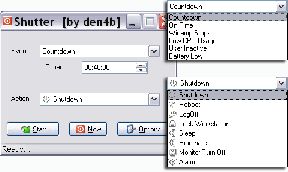כיצד לכבות את Haptics ב-Apple Watch
Miscellanea / / August 30, 2023
אנחנו אוהבים את מערכת ההתראות ב-Apple Watch ואת האופן שבו ההפטיות העדינות מתריעות בפניכם. עם זאת, פגשנו גם אנשים רבים עם דעה נגדית ולא רוצים התראות הפטיות ב-Apple Watch. אם אתה אחד מהם, והתכונה הזו מעצבנת אותך, הנה איך אתה יכול לכבות את ההפטיקה ב-Apple Watch שלך.

אתה יכול גם להפחית את הרגישות של המשוב ההפטי ב-Apple Watch שלך במקום להשבית אותו, ואנחנו נראה לך גם איך לעשות זאת. לפני שנגיע לכל זה, תן לנו להבין מה זה הפטיקה ב-Apple Watch - זה יעזור אם אתה חדש במכשיר, ותוודא שאתה באמת רוצה להשבית אותם.
קרא גם: כיצד להתאים את רגישות ה-Haptic Touch באייפון
מהן התראות Haptic ב-Apple Watch
Apple Watch שלך מספק תחושת טפיקה עדינה על פרק כף היד שלך בכל פעם שאתה לקבל התראה או התראה, הנקרא משוב הפטי. דפוס ההקשות הללו יכול להשתנות בהתאם להתראה שאתה מקבל - למשל, לשיחת טלפון או אזעקה יש משוב הפטי של משך זמן ארוך יותר בהשוואה להתראת אפליקציה.

תקבל משוב הפטי גם כאשר הגדרת את Apple Watch במצב שקט. יתר על כן, אתה מקבל גם משוב הפטי כאשר אתה מסובב את הכתר הדיגיטלי או מבצע כמה פעולות מערכת ב-Apple Watch שלך.
כפי שהזכרנו קודם לכן, אם אינך מעדיף התראות Haptic, אפל מאפשרת לך לבטל את הסכמתך. עם זאת, אתה יכול לכבות רק סוגים מסוימים של משוב הפטי או להשבית את כולם. נתחיל עם השבתת ההתראות ההפטיות ב-Apple Watch.
כיצד לכבות התראות Haptic ב- Apple Watch
ישנן שתי דרכים לבטל משוב הפטי עבור כל התראה או התראה שאתה מקבל ב-Apple Watch שלך - ישירות מהשעון או מהאייפון המותאם. הצגנו שלבים עבור שניהם להלן.
שימוש ב-Apple Watch
שלב 1: לחץ על Digital Crown ופתח את אפליקציית ההגדרות ממסך הבית.
שלב 2: הקש על 'צלילים והפטיקה'.


שלב 3: כבה את המתג עבור התראות Haptic.
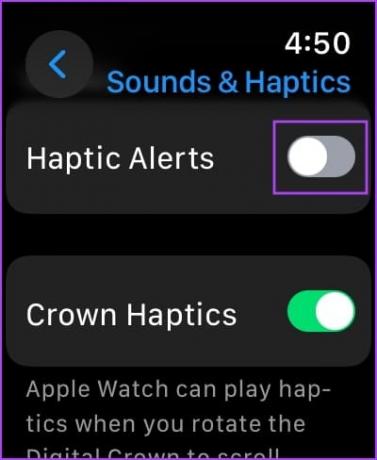
שימוש באפליקציית Watch באייפון
שלב 1: פתח את אפליקציית Watch באייפון שלך.
שלב 2: הקש על 'צלילים והפטיקה'.


שלב 3: כבה את המתג עבור התראות Haptic.

הפחת את הרגישות ההפטית ב-Apple Watch
לחלופין, אתה יכול להפחית את עוצמת הרטטים ההפטיים הללו עבור התראות והתראות במקום להשבית אותם לחלוטין.
שלב 1: פתח את אפליקציית ההגדרות.
שלב 2: הקש על 'סאונד & Haptics'.


שלב 3: אם הגדרת את העוצמה לבולטת, תוכל להפחית אותה על ידי בחירה באפשרות ברירת מחדל. תקבל גם תצוגה מקדימה של העוצמה שנבחרה.

לחלופין, אתה יכול גם להפחית את הרגישות של רעידות באמצעות אפליקציית Watch באייפון שלך.
שלב 1: פתח את אפליקציית Watch באייפון שלך.
שלב 2: הקש על 'צלילים והפטיקה'.


שלב 3: אם הגדרת את העוצמה לבולטת, תוכל להפחית אותה על ידי בחירה באפשרות ברירת מחדל. תקבל גם תצוגה מקדימה של העוצמה שנבחרה ב-Apple Watch שלך.

כבה את Crown Haptics ב-Apple Watch
הכתר ב-Apple Watch שלך עוזר לך לגלול למעלה או למטה תוך כדי ניווט בממשק המשתמש. למרות שזה אולי נראה כאילו התנועה המכנית של הכתר מספקת תחושת רטט, זה משוב הפטי. לכן, אתה יכול לכבות את המשוב ההפטי מהכתר.
שלב 1: פתח את אפליקציית ההגדרות.
שלב 2: הקש על 'סאונד & Haptics'.


שלב 3: כבה את המתג עבור Crown Haptics.

לחלופין, אתה יכול גם לכבות את Crown Haptics באמצעות אפליקציית Watch באייפון שלך. הנה איך.
שלב 1: פתח את אפליקציית Watch באייפון שלך.
שלב 2: הקש על 'צלילים והפטיקה'.


שלב 3: כבה את המתג עבור Crown Haptics.

השבת Haptics של מערכת ב-Apple Watch
בנוסף, אתה יכול גם לקבל משוב הפטי עבור פעולות ספציפיות ב-Apple Watch שלך, כגון הקשה ארוכה על התצוגה. הנה איך אתה יכול לכבות גם את זה.
שלב 1: פתח את אפליקציית ההגדרות.
שלב 2: הקש על 'סאונד & Haptics'.


שלב 3: כבה את המתג עבור System Haptics.
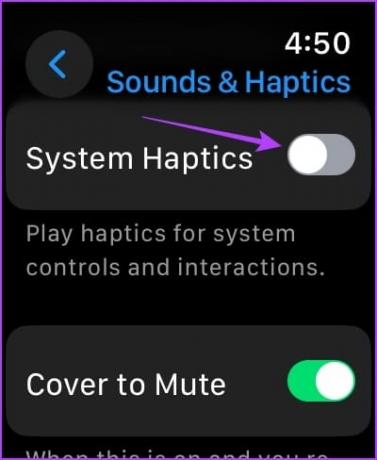
לחלופין, אתה יכול גם לכבות את ההפטיקה של המערכת באמצעות אפליקציית Watch באייפון שלך. הנה איך.
שלב 1: פתח את אפליקציית Watch באייפון שלך.
שלב 2: הקש על 'צלילים והפטיקה'.


שלב 3: כבה את המתג עבור System Haptics.

זה כל מה שאתה צריך לדעת כיצד לכבות את ההפטיקה ב-Apple Watch שלך. אם יש לך שאלות נוספות, עיין בסעיף השאלות הנפוצות למטה.
שאלות נפוצות על Apple Watch Haptic Feedback
אתה יכול החלק למעלה או לחץ על לחצן הצד (watchOS 10) כדי לגשת למרכז הבקרה ולהשתמש בלחצן המצב השקט.
כן, אלא אם החלפת ההתראות ההפטית מושבתת, ה-Apple Watch נותן לך את המשוב ההפטי גם על מצב הצלצול.
לא. עם זאת, אתה יכול להשתיק את ההתראות עבור האפליקציה ב-Apple Watch.
לא. אינך יכול להשבית את ההפטיקה עבור מצב פוקוס מסוים ב-Apple Watch שלך.
חוויה שקטה
אנו מקווים שמאמר זה יעזור לך לכבות את ההפטיקה ב-Apple Watch שלך. פעולה זו מבטיחה חוויית Apple Watch שקטה. עם זאת, אנו מאחלים שאפל תספק מערכת פקדים טובה יותר להתאמת המשוב ההפטי ב-Apple Watch שלנו. אני מקווה שאפל תטמיע משהו בסגנון הזה בעדכון עתידי.
עודכן לאחרונה ב-29 באוגוסט, 2023
המאמר לעיל עשוי להכיל קישורי שותפים שעוזרים לתמוך ב-Guiding Tech. עם זאת, זה לא משפיע על שלמות העריכה שלנו. התוכן נשאר חסר פניות ואותנטי.